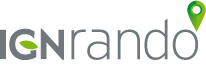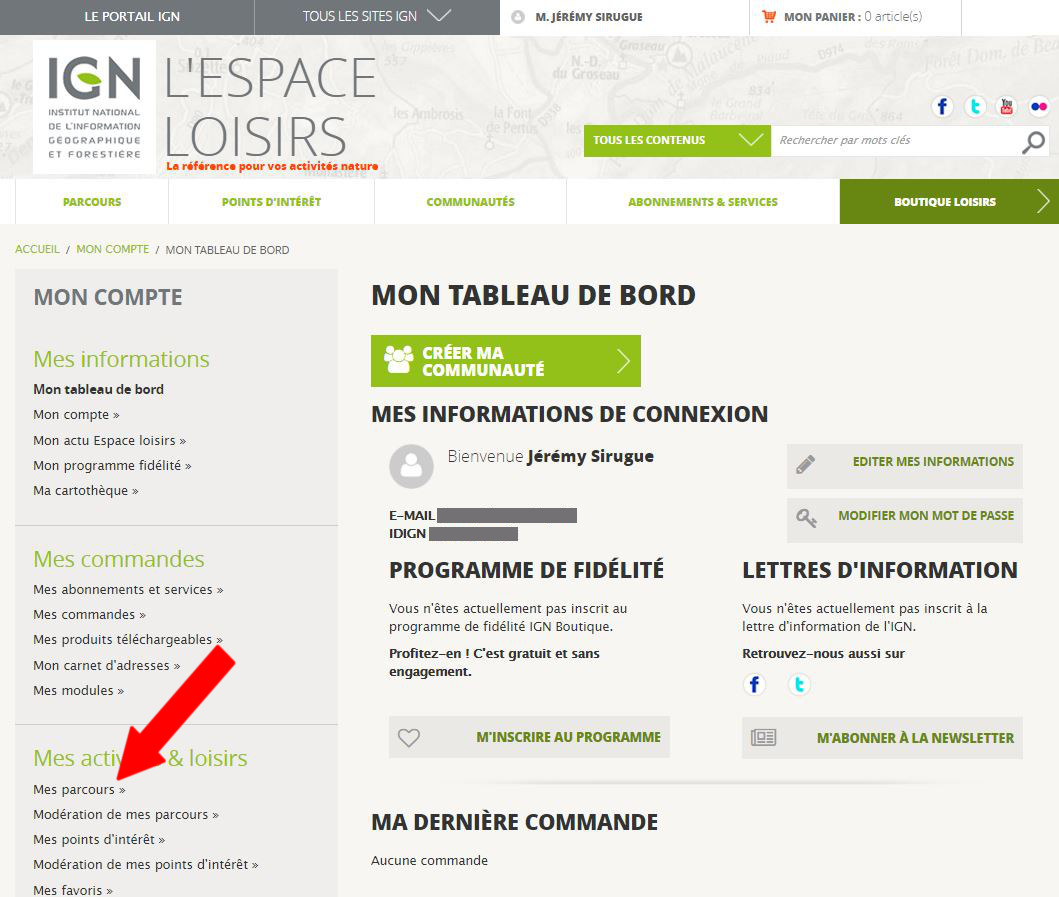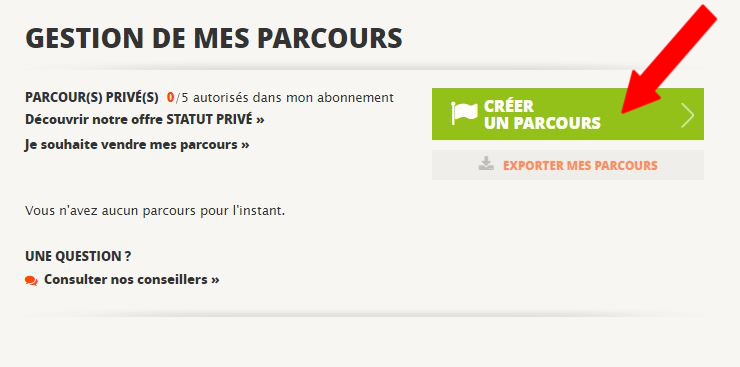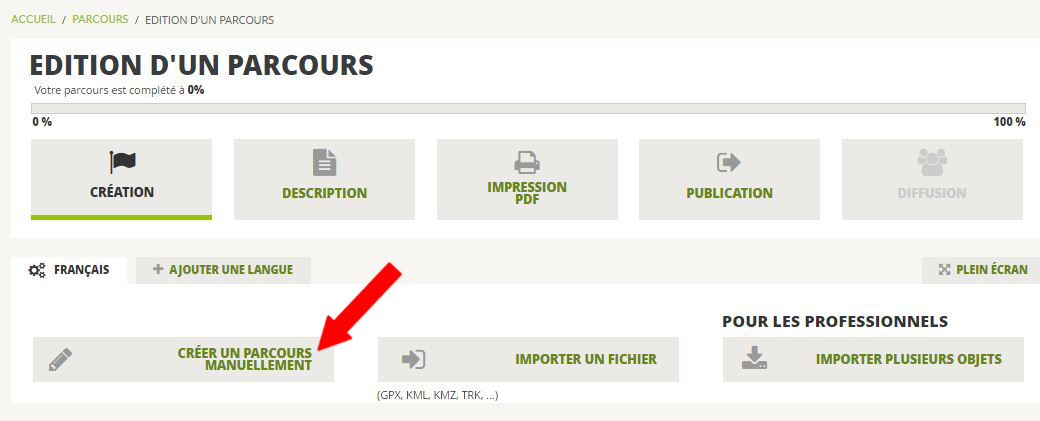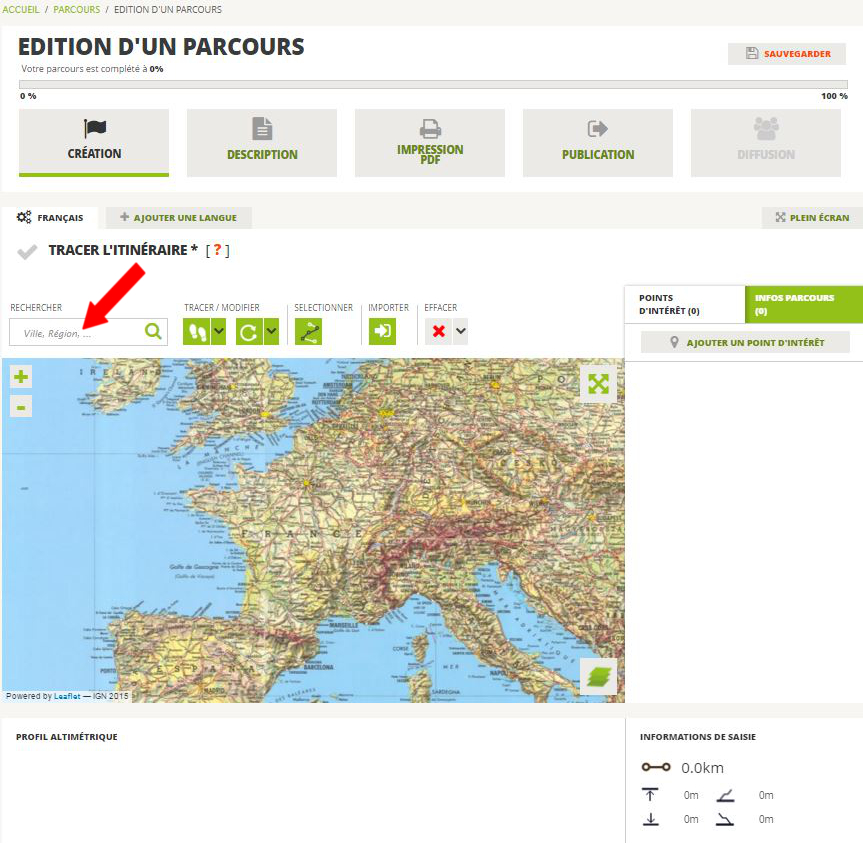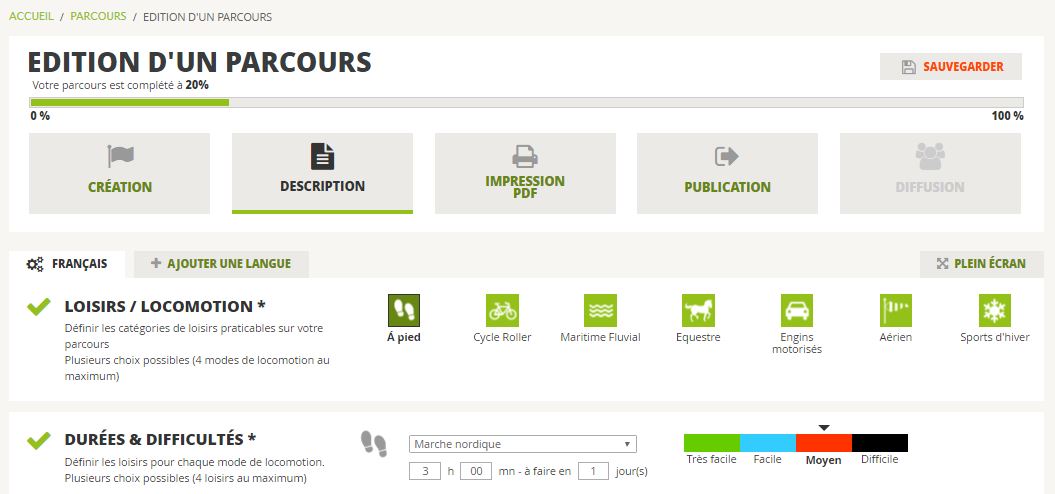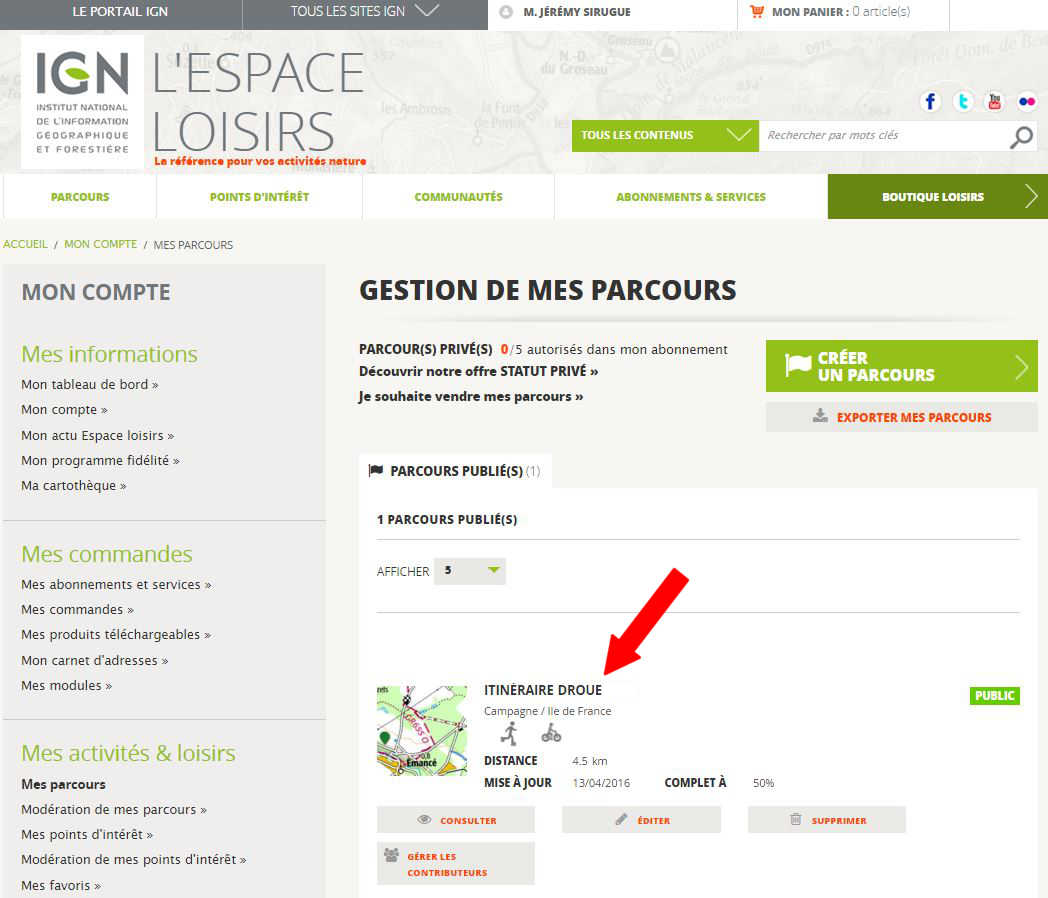CRÉEZ VOTRE PREMIER PARCOURS FACILEMENT EN 4 ÉTAPES

Avant de démarrer
depuis mon compte IGN
Si vous n'avez pas de compte, cliquez ici pour en créer un >>
La gestion de vos parcours s'affiche. Cliquez sur le bouton Créer un parcours.
Les 4 étapes pour la création de parcours
1. Création
Vous êtes désormais sur la page d'édition de parcours. Cliquez sur Créer un parcours manuellement.
Vous avez aussi la possibilité d'importer un parcours. Pour plus d'informations à ce sujet, consultez l'aide >>
Une carte s'affiche. Commencez par localiser le lieu de votre parcours.
Pour ce faire, vous pouvez zoomer et dézoomer à l'aide des + et – en haut à gauche de la carte (ou avec la molette de votre souris).
Pour déplacer la carte, maitenant le clic gauche de votre souris enfoncé tout en la déplaçant.
Vous pouvez aussi entrer directement le nom de votre commune de départ via la barre RECHERCHER.
Pour cet exemple, on recherche "Droue-sur-Drouette".
On clique sur la carte pour positionner son point de départ (symbolisé par une épingle verte) puis faites autant de clics que
nécessaire pour détailler le cheminement de votre parcours. L'épingle damier représente votre point d'arrivée.
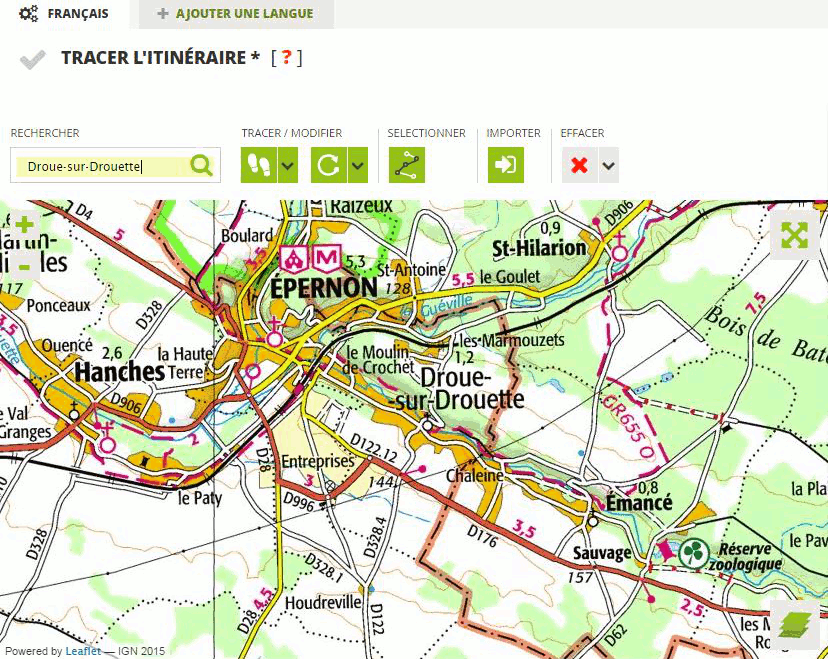
Si vous vous trompez dans le placement d'un point, vous pouvez l'annuler.
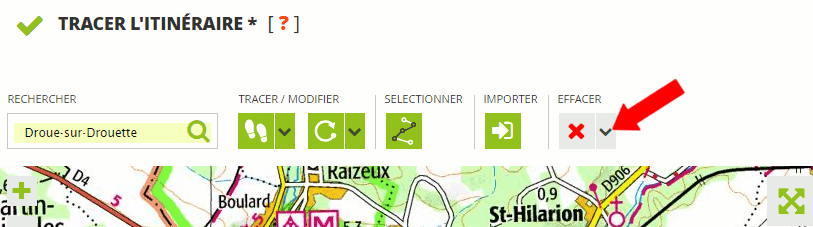
Par défaut, les réglages correspondent à un parcours à pied, suivant les chemins et sentiers disponibles.
Pour plus d'infos sur les possibilités de réglages, consultez l'aide >>
Quand vous êtes satisfait(e) de votre parcours, cliquez sur le bouton Valider & poursuivre.
2. Description
Vous êtes sur la page de description de votre parcours. De nombreuses possibilités sont disponibles comme la durée, le mode de locomotion, le type de sol, etc.
Remplissez soigneusement la description de votre parcours pour un référencement optimal.
Pour plus de détails sur la manière d'optimiser sa description, consultez l'aide >>
Puis, cliquez sur Valider & poursuivre.
3. Impression PDF
4. Publication
Dans Publier par langue, cliquez pour mettre votre parcours en mode Publié.
Juste en dessous, vous pouvez choisir la visibilité de votre parcours :
Public, pour un parcours visible par les autres utilisateurs du site
ou
Privé, pour un parcours visible de vous seul(e).
Pour plus de détails sur les autres options de publication, consultez l'aide >>
Puis, cliquez sur Sauvegarder et terminer. Voilà, c'est terminé !
Vous êtes ensuite redirigé(e) vers votre compte IGN, dans la partie Gestion de mes parcours et votre parcours est à présent accessible.
À partir de là, vous pouvez le consulter, le modifier ou le supprimer.